
SimpleMindMap(思绪思维导图) v0.15.0 苹果电脑版 适用m1芯片
- 大小:87.5 MB
- 分类:办公软件
- 环境:Mac
- 更新:2025-07-25
热门排行
简介

SimpleMindMap是一个js思维导图库,也是一个完整的思维导图工具。无论你是开发者,还是使用者,只要喜欢思维导图,都能在这个项目里找到你需要的。提供了数百种思维图制作素材,能够让每个节都点可以自由摆放和单独移动,多样化的构图模式、随意设置中心主题将不同的数据全面分散,思维导图让工作更高效!
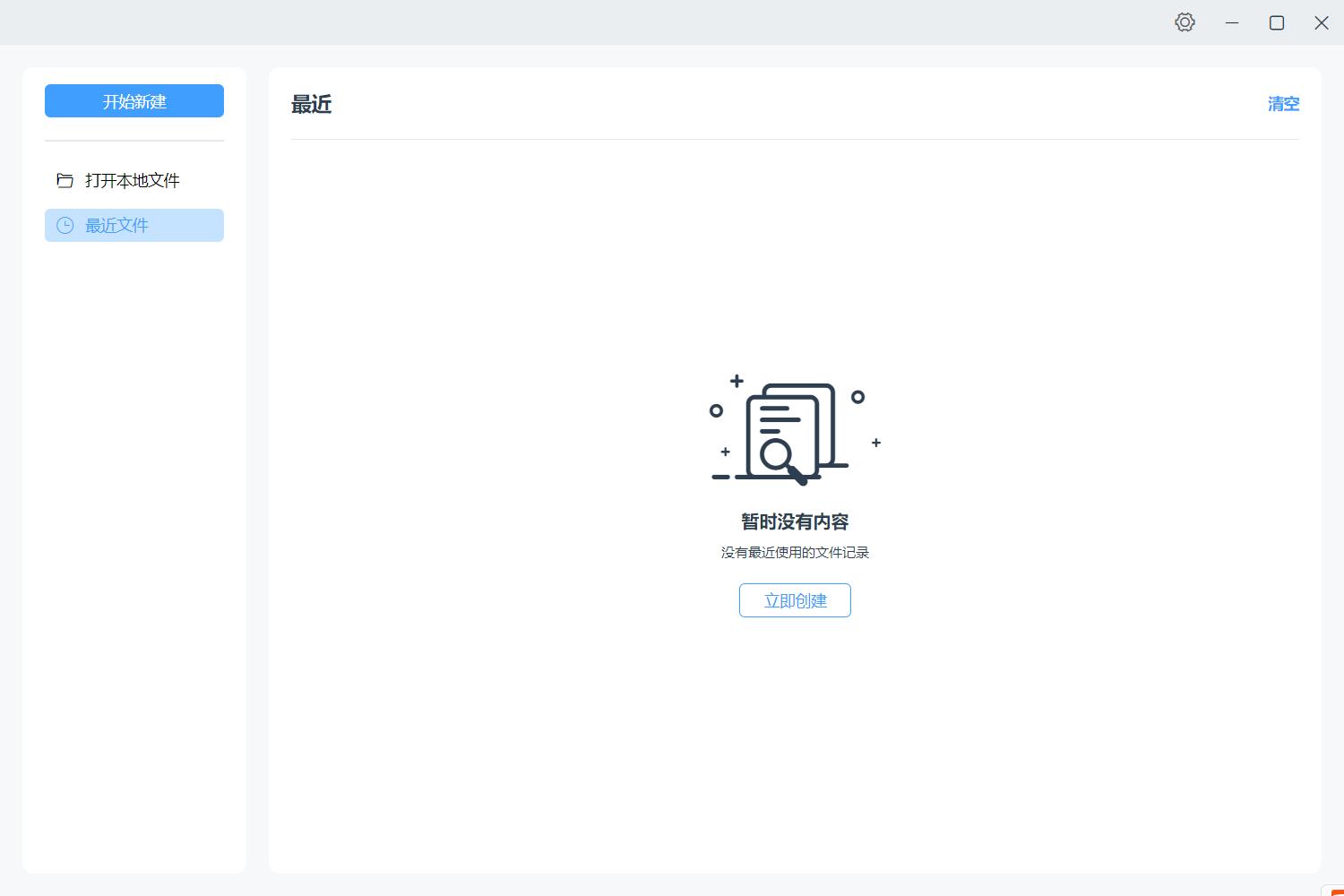
下载适合你Mac的SimpleMindMap版本
如何确定你的芯片类型?
第一步
点击你的Mac左上角 苹果菜单
选择 关于本机

第二步
在 概览 中,查看 芯片/ 处理器 是“Intel(英特尔)” 还是“Apple”

软件特色
插件化架构,除核心功能外,其他功能作为插件提供,按需使用,减小打包体积
支持逻辑结构图(向左、向右逻辑结构图)、思维导图、组织结构图、目录组织图、时间轴(横向、竖向)、鱼骨图等结构
内置多种主题,允许高度自定义样式,支持注册新主题
节点内容支持文本(普通文本、富文本)、图片、图标、超链接、备注、标签、概要、数学公式
节点支持拖拽(拖拽移动、自由调整)、多种节点形状;支持扩展节点内容、支持使用 DDM 完全自定义节点内容
支持鼠标按键拖动选择和 Ctrl+左键两种多选节点方式
支持导出为json、png、svg、pdf、markdown、xmind、txt,支持从json、xmind、markdown导入
支持快捷键、前进后退、关联线、搜索替换、小地图、水印、滚动条、手绘风格、彩虹线条、标记、外框
提供丰富的配置,满足各种场景各种使用习惯
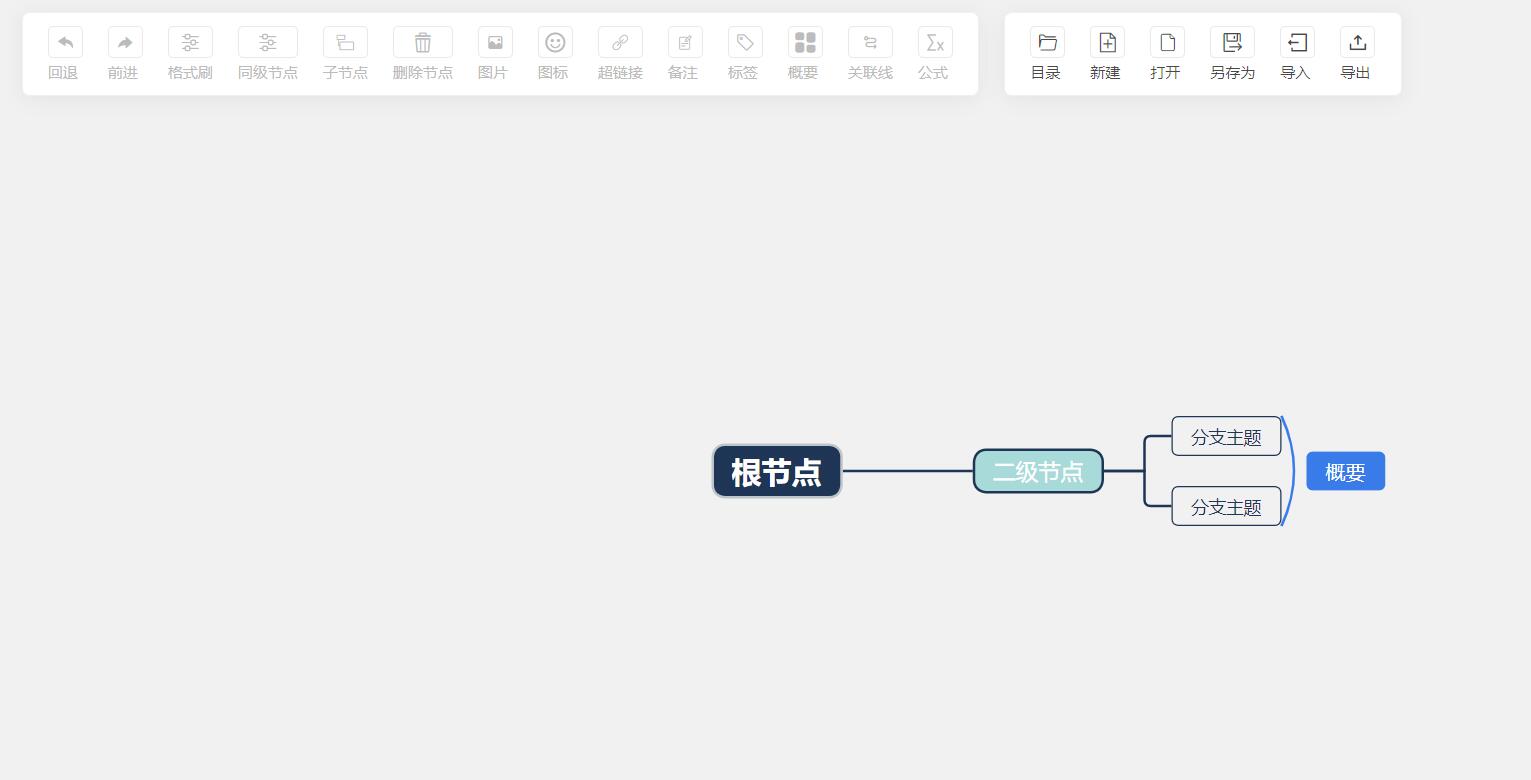
使用说明
复制粘贴画布内的节点
你可以通过选中某个节点,然后按ctrl+c快捷键来复制节点,如果选中多个节点,目前只支持复制第一个节点,然后点击你要复制到的节点,按ctrl+v快捷键粘贴即可。
除了快捷键,也可以通过右键菜单来操作。
支持粘贴剪贴板中的数据
当你选中某个节点后,直接按ctrl+v快捷键时,如果你的剪贴板中有数据,会粘贴你剪贴板中的数据,目前支持文本和图片两种格式,如果你的剪贴板中有图片,那么会将图片粘贴到你选中的节点里,如果存在文本,那么会以该文件创建一个子节点。
如果你的剪贴板中存在数据,又在画布里复制了节点数据,那么是以谁最后改变了为准。
支持跨浏览器标签、跨浏览器复制
如果你在多个浏览器里打开了思维导图编辑页面,那么可以复制一个页面的节点数据到另一个页面进行粘贴。
在客户端场景下打开了多个编辑页面时比较常用。
支持粘贴知犀思维导图数据
目前支持复制知犀思维导图的节点数据粘贴到本思维导图里。
软件亮点
功能丰富
你能想到的和想不到的思维导图的功能它都有。
插件化
除核心功能外,其他能力都作为插件提供,按需选择,减少不必要的代码。
易于使用
开箱即用,上手简单,配置丰富,文档清晰。
是js库也是工具
不仅是一个框架无关的js库,同时也提供了一个完整功能的网页版和客户端思维导图工具。
更新日志
v0.15.0
本次客户端带来以下升级:
【新增】:
新增自定义主题功能:可以创建、使用、编辑、删除自定义主题
新增历史版本功能:可以创建、查看、恢复、预览历史版本
全局颜色选择控件升级:1.内置更多类型的颜色列表(渐变色、中国传统色、马卡龙、莫兰迪等);2.支持记录最近使用的颜色;3.支持吸色
节点标签添加弹窗升级:1.支持记录最近使用过的标签;2.支持显示当前脑图所有标签;3.支持回显标签的颜色
数学公式功能升级:1.新增数学公式的高级编辑功能,内置超多的数学符号、格式模板、支持实时预览;2.支持化学方程式
新增同级节点对齐功能:编辑窗口的【设置】侧边栏新增【开启同级节点对齐】和【同级节点对齐初始宽度】的设置,开启后画布右键菜单中会同步新增【一键同级节点对齐】按钮;右键菜单新增【去除节点自定义文本宽度】的按钮
画布右键菜单新增【填空模式】
PDF导出升级:1.优化pdf的尺寸;2.导出为pdf文件中的节点超链接图标支持点击
支持导出为Mermaid格式文件
导入导出XMind文件支持保留关联线
编辑窗口的【设置】侧边栏新增【工具栏简洁模式】的设置,开启后顶部和侧边工具栏会隐藏文字只显示图标,同时顶部工具栏会隐藏【节点】、【子节点】、【删除节点】按钮
编辑窗口的【设置】侧边栏新增【节点文本自动换行宽度】和【展开收起按钮大小】的设置
AI生成思维导图时右侧实时显示深度思考过程和生成的思维导图内容
主页文件列表新增【预览】按钮,点击可进入思维导图的预览模式
按住Ctrl键框选节点时,可以多次框选不清除上一次框选的节点
支持【空格键 + 左键】拖动画布
外框支持设置是否包含下级节点
默认压缩上传的节点图片,减小文件体积。可在主页的【设置】中设置压缩参数
支持记录主页打开过的文件夹列表
主页的文件列表支持搜索
主页的【设置】支持恢复默认设置
编辑窗口中的【设置】侧边栏新增【根节点是否允许收起下级】的设置
编辑窗口中的【基础样式】和【设置】侧边栏支持导入和导出配置
支持设置单个节点的概要线条的样式
ctrl+l的快捷键修改为ctrl+r
支持双击外框进入外框文本编辑
上传的附件如果是思绪文件,那么点击后直接在新窗口打开编辑
主页中的最近文件列表新增刷新按钮
多语言切换从编辑窗口移到主页的【设置】中
进入全屏查看模式时自动切换为只读模式
基础样式中增加连线样式设置,即支持设置连线为实线或虚线
如果只激活了一个概要节点,【样式】配置中不显示线条样式的配置
剪切节点后激活相邻节点
【修复】:
软件优化:优化软件启动逻辑,只允许创建一个软件实例,避免双击打开多个思绪文件时会创建多个软件实例导致启动慢,软件数据不同步的问题
软件优化:优化文件保存逻辑,避免数据丢失问题
软件优化:优化触控板移动画布灵敏度很高的问题
软件优化:完善系统菜单,可以从全局菜单中新建、打开文件;打开设置、帮助、会员等窗口
界面优化:重新设计软件各处的界面样式,统一图标、统一风格,大幅提升颜值
界面优化:优化软件整体的暗黑模式效果,查漏补缺,避免看不清的问题;暗黑模式设置支持各个页面同步生效
界面优化:编辑窗口右侧侧边栏的【AI】和【快捷键】按钮移到右下角的【更多】按钮中
体验优化:开通会员后默认不显示会员功能的vip标志
体验优化:断网情况下可以获取会员状态、会员功能列表、帮助信息列表、更新记录列表信息
体验优化:点击【保存】按钮和新增保存成功的反馈提示;点击格式刷和添加关联线操作增加提示
体验优化:编辑窗口中文件未创建时小圆点显示为红色;小圆点增加鼠标移入显示提示信息
体验优化:节点图标/贴纸侧边栏优化,支持快速定位到指定类型的素材
修复双击节点图片预览图片不显示的问题;修复节点图片弹窗中图片不显示的问题
修复导出XMind文件节点图片丢失的问题
修复点击节点超链接图标会打开两次链接的问题
修复前进后退时概要节点样式不更新的问题
修复修改外框文字样式没有实时生效的问题
修复导入存在嵌套的无序列表的Markdown内容时解析异常的问题
修复文本编辑中时双击图标、编号等内容时文本编辑框显示位置会出现异常的问题
修复在刚创建的节点中选中文本时富文本悬浮工具栏不出现的问题
修复只读模式下外框能激活和进入外框文本编辑的问题
修复只读模式下能显示标签样式修改浮层的问题,只读模式隐藏一些按钮













 chrome下载
chrome下载 知乎下载
知乎下载 Kimi下载
Kimi下载 微信下载
微信下载 天猫下载
天猫下载 百度地图下载
百度地图下载 携程下载
携程下载 QQ音乐下载
QQ音乐下载